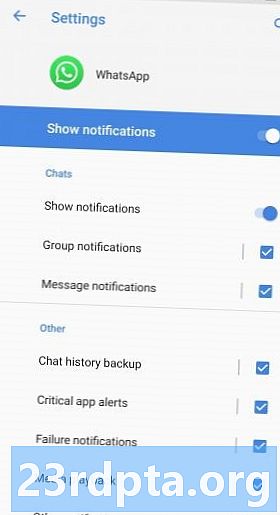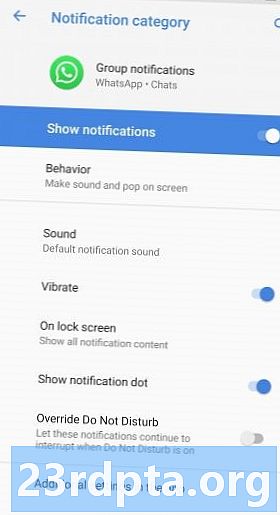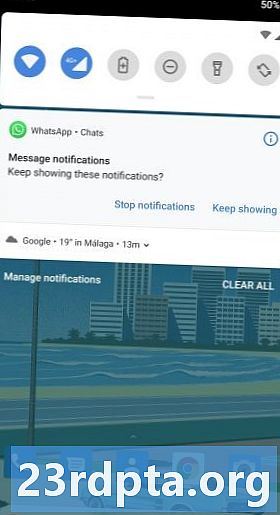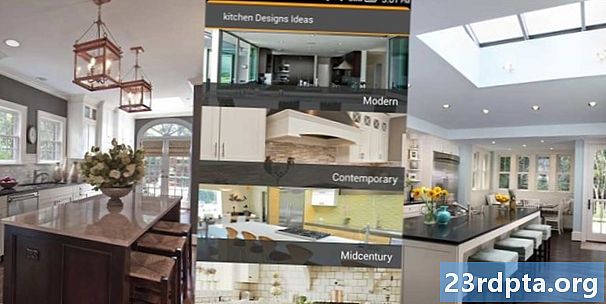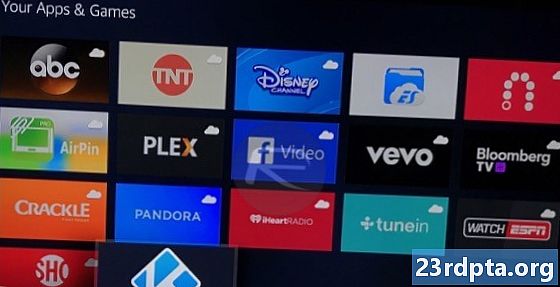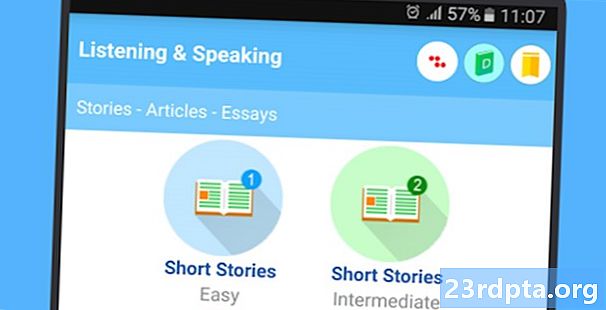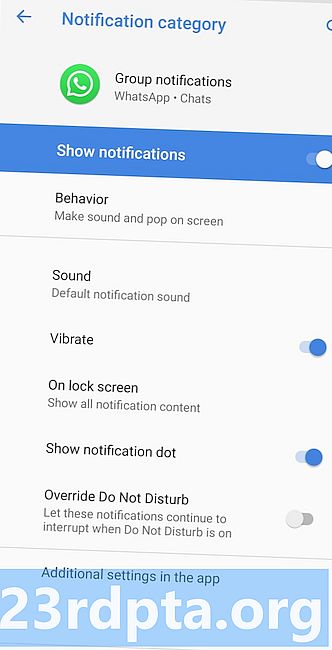
Садржај
- Блокирајте непотребне категорије обавештења
- Промените понашање обавештења
- Промените звукове обавештења
- Одгодите важна обавештења за касније
- Погледајте препоруке за дигитално благостање

Ових дана Андроид обавештења су прешла од корисних подсетника до сталних прекида који стварно утичу на ваше ментално стање. Без обзира јесте ли велики играч за мобилне уређаје или наркоман на друштвеним мрежама, понуда обавештења може бити неодољива.
Наравно, увек можете да укључите режим Не узнемиравајте, али у том тренутку ћете телефон моћи да убаците у фиоку и заборавите на њега. Успијева, али није баш најелегантнији начин управљања обавијестима.
Срећом, ако желите да уложите мало времена, постоје начини за управљање Андроид нотификацијама и повратак тог мира. Пратите нашу листу савета и трикова за приписивање Андроид обавештења.
Напомена уредника: савети и трикови овде су дизајнирани са Андроид Орео (и новијим) на уму.
Блокирајте непотребне категорије обавештења
Категорије обавештења додате су у Андроид Орео и моћан су алат за управљање обавештењима о апликацијама. Омогућавају вам занемаривање одређених врста обавештења, попут групних обавештења на Вхатсапп-у, премештања обавештења од Гоогле-а и тако даље. Блокирајући непотребне нотификације, можете бити сигурни да када примите обавештење, то желите нешто да проверите.
Приступ категоријама Андроид обавештења на Орео и новијим верзијама
- Отвори Подешавања
- Славина Апликације и обавештења
- Славина Погледајте све (#) апликације
- Изаберите апликација желите да измените
- Додирните наОбавештења
Имајте на уму да постоје још два начина на које можете променити ову поставку. Један је додиривањем и задржавањем обавештења када га добијете, а други је померање обавештења мало у страну и додиривање иконе зупчаника. Ако случајно блокирате категорију и желите је вратити, следите горње кораке.
Промените понашање обавештења
Након што одлучите које нотификације заиста требате да добијете, можете променити начин на који их добијате. Сва обавештења ће подразумевано звучати и појавити се на екрану, али то можете да промените у нешто мање узнемирујуће.
Следите горње кораке да бисте отворили категорију обавештења и тапните на Понашање. Одатле можете уклонити звук и одмах га смањити. Ово ће вам дати до знања да имате обавештење ако га тражите, али неће прекинути све што радите на свом телефону.
Промените звукове обавештења
Ако сте апсолутно везани за звучна обавештења, постоји једноставан начин за оптимизацију начина на који их примате. Постављањем одређеног звука за важне категорије обавештења можете одмах знати када нечему треба ваша пажња и када то може сигурно занемарити.
Прочитајте следеће:5 најбољих апликација за тонове обавештења и мелодије звона!
Следите горње кораке да бисте отворили категорију обавештења, а затим идите на Напредне опције и тапните на Звук. Затим изаберите тон који је већ сачуван на уређају или додирните икону плус у горњем десном углу да бисте креирали нови. Мелодију звона можете да креирате из било које аудио датотеке на уређају или је сачувате на СД картици.
На крају ћете се обучити да идентификујете врсте обавештења само на основу звука. Ако сте заиста у овом концепту, можете учинити исту ствар са позивима у апликацији Контакти.
Одгодите важна обавештења за касније
Најважнија обавештења требало би да вас обавештавају о нечему што треба учинити. Међутим, тешко је и одвраћати одговор на неко право када га добијете, чак и ако имате времена да га отворите и прочитате.
У овим ситуацијама најбоље је одгодити обавештење и решити га касније. Орео и горе, једноставно гурните обавештење мало у страну и отпустите. Додирните икону сата и можете да је одложите сат или више. На овај начин нотификација може послужити и као подсетник.
Ако вам се догоди да имате неки од Гоогле-ових Пикел уређаја, можда ћете желети да проверите нову функцију у Андроид К бета верзији. То додаје мало звоно новим нотификацијама, што би вам требало помоћи да пратите која су обавештења нова, а која одн. У статусној траци већ годинама.
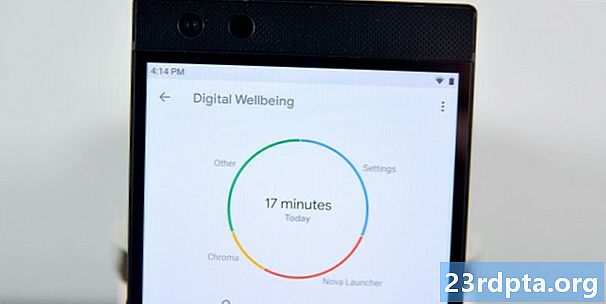
Погледајте препоруке за дигитално благостање
Ако ваш уређај користи Андроид 9 Пие, требало би да имате приступ Дигитал Веллбеинг-у у менију подешавања. Овде можете проверити употребу екрана, број обавештења, откључавања и тако даље.
Кључне информације овде су број обавештења. Додиривањем броја можете видети колико обавештења је свака апликација послала дневно и брзо идентификовати креаторе проблема. Можете чак и детаљно да видите број нотификација које добијате на сат одабиром одређене апликације. Ако се било која од тих обавештења догодила усред ноћи, ризикује да ће вам прекинути сан и утицати на ваше здравље.
Дигитални интерфејс за добробит вам пружа неколико могућности да то спречите. Један је блокирање категорија обавештења, као што је наведено у првој тачки горе. Други је укључивање Винд Довн-а, који је у основи предвиђен ноћу Не узнемиравај. Можете да га подесите да се искључи када се аларм угаси, тако да се не појавите касно на посао.
Све што примите док спавате може причекати до јутра. Размислите само о изласку из кревета и доручку пре него што их проверите!
То је све за ову листу савета и трикова који ће вам помоћи у управљању Андроид нотификацијама. Имате ли још врућих савета? Јавите нам у коментарима испод!